iPhone Xで写真アプリ内の画像を複数選択する方法

これでもう、写真を1枚ずつ選択する必要はないんやで!
 チャンダイ
チャンダイ
こんにちは、チャンダイです。
あなたはiPhone Xで撮った写真の整理ってどうしていますか?
PCに移したり、iPhone X内でフォルダ分けして管理したり、人によって様々あると思います。
ちなみに僕は、MacのiTunesに移して、撮影した写真を整理、保存しています。
どのような方法で管理するにしても、iPhone Xで写真を複数選択できたらとても便利ですよね!
今回はiPhone Xで写真アプリ内の画像を複数選択する方法を紹介します。
iPhone Xで写真アプリ内の画像を複数選択する方法
カメラロール内で写真をドラッグするだけ!
写真を複数選択する方法はとっても簡単です。
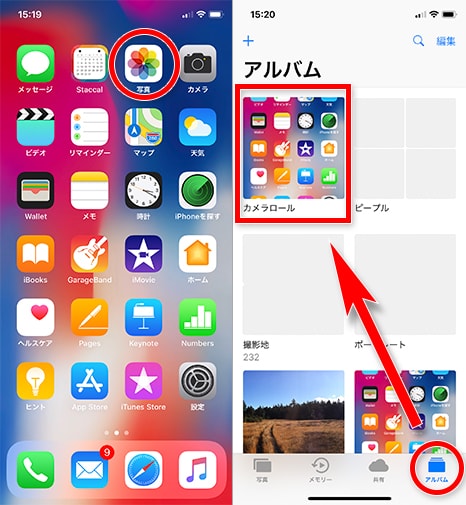
「写真」→「アルバム」→「カメラロール」をタップ
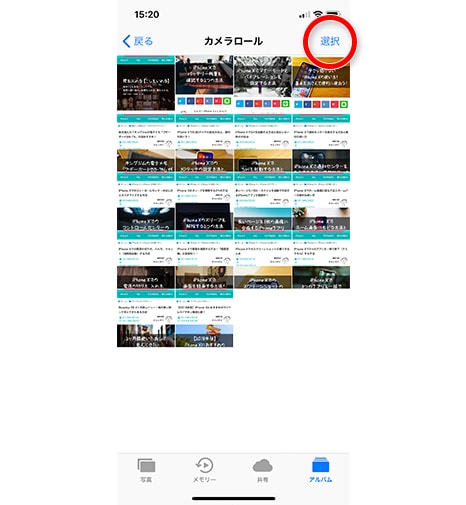
画面右上の「選択」をタップ
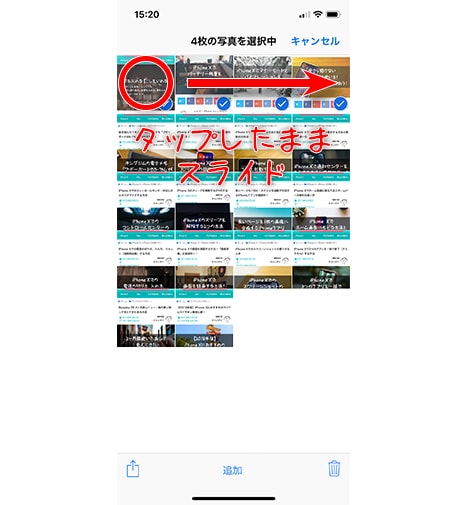
複数選択したい写真のうちの1枚をタップし、そのまま指を離さず左右にスライド(ドラッグ)する
これで1行分の写真が複数選択できます。
複数列分の写真を複数選択したい時は…
いきなり縦方向にドラッグしても選択できない。
複数列を選択したい時も、基本的なやり方は一緒です。
ただし、1枚目をタップして、そのまま下方向にドラッグしても上手くいきません。
2列、3列分の写真を複数選択したい場合は少しコツがあります。
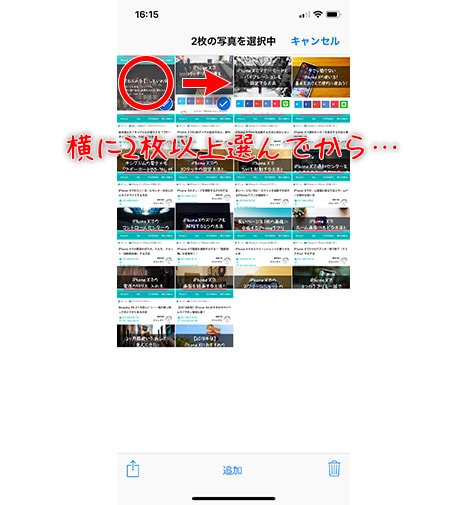
複数選択したい写真のうちの1枚をタップし、そのまま指を離さず、まずは隣の写真をドラッグする
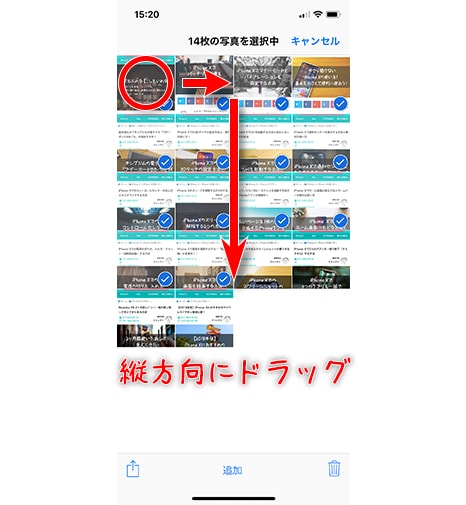
横に2枚以上選択した後、指を縦方向にドラッグすると、複数列の選択ができる
まず横方向に2枚以上写真を選択し、その後縦方向にドラッグすることで、複数列の写真を選択することができます。
選択した写真の一部を選択解除したい場合
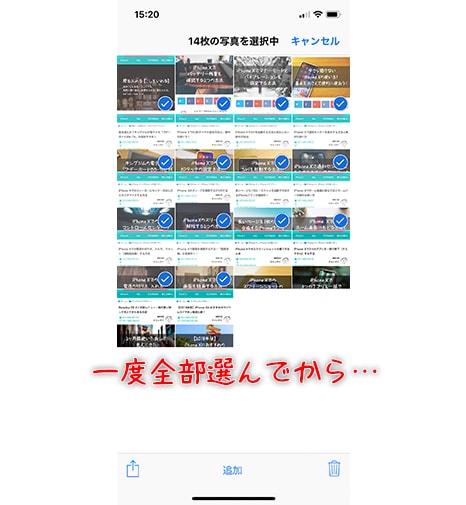
複数選択した写真の一部を解除したい場合は、一度選択したくない画像も含めて全て選択する
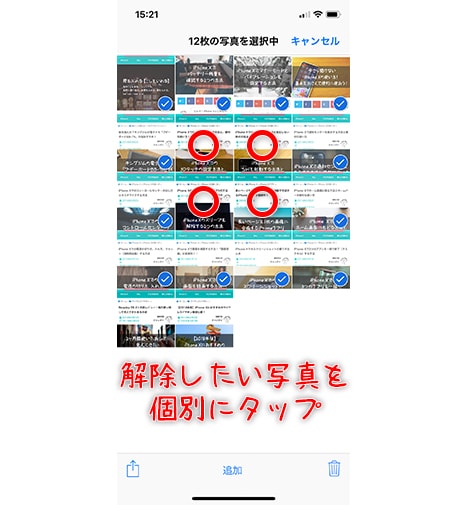
全て選択したら、一度指を離す
その後、選択を解除したい写真をタップして、チェックを外す
これで、複数選択した写真の一部を選択解除することができます。
写真の複数選択はiPhone X以外でもできる
写真の複数選択機能は「iOS9」からできるようになった機能です。
なので、iOS9以上のOSにアップデートされているiPhoneなら、どの機種でも複数選択は可能です。
まとめ
今回はiPhone Xで写真アプリ内の画像を複数選択する方法を紹介しました。
iPhone Xに限らず、iOS9以上であればどのiPhoneでも使えます。
知っているといないとでは、写真整理にかかる手間が全然違いますよね!
参考になれば嬉しいです。














